
Tabla de contenido:
- Autor John Day [email protected].
- Public 2024-01-30 08:45.
- Última modificación 2025-01-23 14:40.
Hola instructable-maniacs. En este instructivo, le mostraré cómo crear algunos programas de símbolo del sistema (Windows) y actualizarlos. Los programas se crearán en el símbolo del sistema y en el bloc de notas. Es mi primer instructable, lo siento por cualquier cosa que no escriba correctamente (tampoco soy inglés ni estadounidense). Se aceptarán comentarios y valoraciones, buenas o malas. Además, me gustaría decirles que estoy creando un programa llamado Commander, que subiré más tarde. Ahora, comencemos a escribir programas. Para cualquier pregunta, envíeme un correo electrónico a [email protected]
Paso 1: ¡Ciérreme
Primero, te mostraré un pequeño truco cuando tu menú de inicio esté congelado y quieras apagar tu computadora. Siga los pasos que se muestran a continuación: 1. Iniciar Ejecutar (WindowsKey + r) 2. Escriba cmd3. Cuando se abra el símbolo del sistema, escriba: shutdown.exe -s -f -t 60 -c "Comando por B @ B @ $ tr00mf" Luego, aparecerá un cuadro de diálogo que dice que su PC se apagará en 60 segundos y un mensaje Comando por B @ B @ $ tr00mf. Ahora explicaré lo que hace cada cosa: cmd = Inicia el símbolo del sistema de Windows (código) shutdown.exe = Inicia el cierre del programa.-s = Establece el cierre del programa para que se cierre. (-r para reiniciar, -l para cerrar sesión) -f = Fuerza el cierre de todos los programas.-t xxx = Establece el tiempo hasta el cierre, donde xxx es el tiempo en segundos-c "xxx" = Esta parte es opcional. Configura la PC para que muestre un mensaje, donde xxx es su mensaje. Para detener un apagado, escriba shutdown -a. La función de apagado también está disponible en mi programa, Commander. Esto no funcionará en PC con Windows 2000 o anterior (acabo de probar esto =).
Paso 2: ¡Formatee un disco
Bien, digamos que necesitas formatear un disco. Estas son las instrucciones. (En esta muestra, formatea el disco a:). 1. Abre el bloc de notas.2. Escribe el código: @echo offformat a: 3. Guardalo como format.bat (En "tipo de archivo" seleccionas Todos los archivos y en "codificación "¡¡¡Selecciona solo ANSI !!!) Guárdalo como quieras ya que su extensión es.bat Ahora explicaré lo que hace cualquier parte del código: @echo off = Esto configura la PC para que no muestre los comandos. formato x: = Esto configura la PC para formatear el disco de su selección donde x es el disco.
Paso 3: ¿Dónde puse esto? Cómo crear discos virtuales
Digamos que tiene una ruta muy grande para encontrar un archivo y no recuerda la ruta. Primero debería haber creado un disco virtual con esta ruta. ¿Cómo crear uno? El código está aquí: 1. Abra el Bloc de notas 2. Escriba el código: @echo offsubst x: "% systemroot%" 3. Guardar como virtual_disk.bat Expliqué @echo off antes, así que ahora explicaré solo la segunda línea. Subst x: = Esto crea un disco virtual en la letra seleccionada, donde x es la letra. "Xxxx" = Esto muestra la ruta que se asociará donde xxx es la ruta. (% systemroot% significa la ruta de Winows).
Paso 4: Continuará …
Lo siento, pero el instructivo continuará más tarde … No me queda tiempo. En la próxima versión de este instructivo, habrá Commander 1.0 y 1.1 disponibles para descargar, algunos programas más como una calculadora, un mensajero de red, un juego de cmd y mucho más. Para cualquier pregunta, envíeme un correo electrónico a [email protected]
Recomendado:
Arduino: programas de tiempo y control remoto desde la aplicación de Android: 7 pasos (con imágenes)

Arduino: Programas de tiempo y control remoto desde la aplicación de Android: Siempre me he preguntado qué sucede con todas esas placas Arduino que la gente no necesita después de terminar sus geniales proyectos. La verdad es un poco inquietante: nada. Lo he observado en la casa de mi familia, donde mi padre trató de construir su propia casa
Placas solares rotativas basadas en programas: 9 pasos
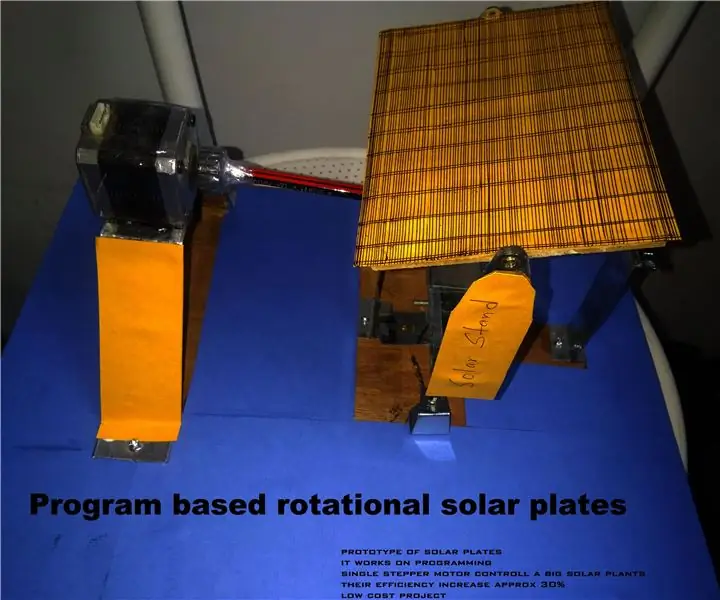
Placas solares rotativas basadas en programas: De acuerdo con la creciente población y la necesidad, requerimos más producción con menos gasto. Hemos propuesto una placa solar rotacional basada en un programa. Siempre funciona en la dirección de la intensidad de la luz solar. En este concurso propusimos un tipo especial de
TI-83 o 84 Introducción a la creación de programas: 5 pasos

TI-83 o 84 Introducción a la creación de programas: hola, este es un instructivo que explica los conceptos básicos de la programación en su calculadora TI-83 84. Además, podría hacer otros instructivos sobre cosas más específicas, dependiendo de los comentarios. Perdón por las fotos, soy malo con una cámara
Cómo ejecutar programas antiguos de DOS en una Mac: 5 pasos

Cómo ejecutar programas de DOS antiguos en una Mac: si tiene juegos de DOS y una Macintosh, pero no una PC con Windows, ¡puede jugarlos! No se necesita software costoso. No lo he probado en ningún Mac OS inferior a 10.4. Estoy seguro de que funcionará en OS 10.4 y superior. Este instructable solo detalla el software
Cree programas C ++ en la PC EEE: 5 pasos

Crear programas C ++ en la PC EEE: Cómo crear, editar y ejecutar programas C ++ en la PC ASUS EEE Recuerde dejar solo las críticas constructivas
